다음 절차에 따라 지정한 특성 설정을 가지는 하나 이상의 새 빔을 추가하십시오. 시작점과 끝점을 지정하면 도면 영역의 아무 위치에 빔을 추가할 수 있습니다. 그렇지 않으면 기존 객체를 기준으로 빔의 위치를 지정하고 크기를 조정할 수 있습니다. 한 번에 하나씩(끝점이 시작점에 연결됨) 또는 다른 빔이나 기둥 그리드, 슬래브, 지붕 슬래브 또는 벽으로 정의된 경계 내에서 배열된 여러 빔을 작성할 수도 있습니다. 도구에 지정된 스타일은 도면 영역에 정의한 경로를 따라 돌출된 빔 쉐이프를 제공합니다.
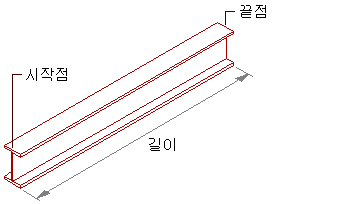
빔 작성
필요한 경우 시작점 또는 끝점에서 빔 간격띄우기를 합니다.
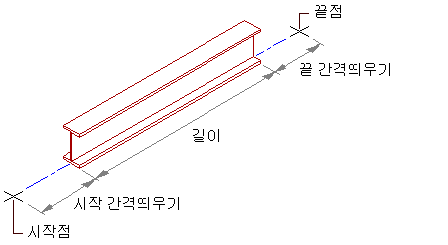
빔 간격띄우기
- 사용할 구조 빔 도구가 들어 있는 도구 팔레트를 열고 해당 도구를 선택합니다.
(원하는 도구를 표시하기 위해 스크롤 막대로 이동해야 할 수도 있습니다).
주: 또는

 을 클릭합니다
을 클릭합니다 .
. - 특성 팔레트의 일반에서 스타일을 클릭하고 구조 빔 스타일을 선택합니다.
- 결합된 공간에 값을 지정합니다.
원하는 작업... 할 일... 빔을 연관 공간의 경계 객체로 사용할 수 있도록 허용 예를 선택합니다. 빔을 연관 공간의 경계 객체로 사용할 수 없도록 차단 아니오를 선택합니다. 빔 스타일의 경계 설정 사용 스타일별을 선택합니다. - 자동 자르기에 값을 지정합니다.
원하는 작업... 할 일... 논리적으로 연결된 모든 기타 주요 구조 부재, 기타 건축 객체 또는 라인워크로 자동으로 잘린 빔의 형상 예를 선택합니다. 빔의 형상이 자동으로 잘리지 않도록 방지 아니오를 선택합니다. 빔 스타일의 자르기 설정 사용 스타일별을 선택합니다. 주: 이 설정은 추가된 주요 구조 부재에만 영향을 줍니다. 새 주요 구조 부재를 추가하면 자동 자르기 설정과 상관없이 기존 주요 구조 부재의 형상이 변경되지 않습니다. - 객체에 대한 값을 지정합니다.
원하는 작업... 할 일... 기둥 그리드, 슬래브, 벽 또는 폴리선의 주요 구조 부재 배치 예를 선택합니다. 기둥 그리드, 슬래브, 벽 또는 폴리선에 독립적인 주요 구조 부재 배치 아니오를 선택합니다. 주: 객체는 추가 전용 특성입니다. 주요 구조 부재를 편집할 때 객체에 대한 값을 지정하지 못할 수 있습니다. - 치수를 확장합니다.
- 간격띄우기를 지정합니다.
원하는 작업... 할 일... 빔 시작점의 돌출된 축에서 빔 간격띄우기 시작 간격띄우기에 값을 입력합니다. 양수 값은 축에서 빔을 줄이고, 음수 값은 축에서 빔을 늘입니다. 빔 끝점의 돌출된 축에서 빔 간격띄우기 끝 간격띄우기에 값을 입력합니다. 양수 값은 축에서 빔을 늘이고, 음수 값은 축에서 빔을 줄입니다. - 롤에 값을 입력합니다.
이 값은 롤 각도 측면에서 돌출된 축에 대한 빔의 방향을 지정합니다. 끝에서 처음까지 볼 때 양수 값은 반시계 방향으로 빔을 롤합니다.
- 빔 자리맞추기를 지정합니다. 이것은 빔을 그릴 때 돌출된 축과 관련된 빔 쉐이프를 배치합니다.
원하는 작업... 할 일... 빔 쉐이프의 중심을 따라 빔 축 배치 자리맞추기에서 기준선을 선택합니다. 주: 이것은 주요 구조 부재 카탈로그의 스타일만으로 작성된 부재에만 적용됩니다.빔 쉐이프의 9개 위치 중 하나를 따라 빔 축 배치 자리맞추기에 대해 9개 위치 중 하나를 선택합니다. 주: 이러한 위치는 끝에서 시작까지 빔을 보여주면서 0의 롤에서 정의됩니다.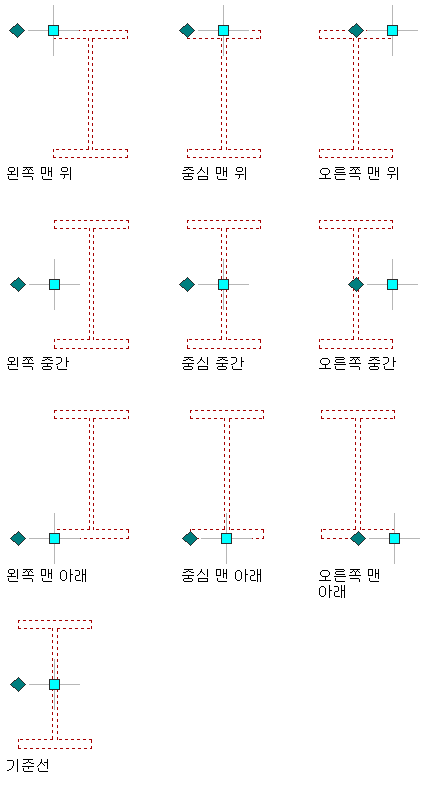
빔에 대한 자리맞추기 옵션
- 배치 유형을 선택하여 기둥 그리드, 슬래브, 지붕 슬래브 또는 벽의 하이라이트된 모서리에 대하여 빔의 배치 방법을 지정합니다.
빔 배치 방법… 할 일... 객체의 하이라이트된 모서리를 따라 배치 배치 유형에 대해 모서리를 선택합니다. 한 모서리에서 반대 모서리까지 객체의 경계 내부에 배치 배치 유형에 대해 채우기를 선택합니다. - 배치 유형이 채우기이고 두 개의 기존 빔 사이 또는 기둥 그리드, 슬래브, 지붕 슬래브 또는 벽 내부에 여러 빔을 정렬하려면 배치를 확장하고 배열에 대해 예를 선택합니다.
- 정렬에 대한 배치 방법을 지정합니다.
빔 정렬 방법… 할 일... 특정 수의 같은 크기 베이를 작성하도록 정렬 배치 방법에 대해 균등히 간격두기를 선택하고 베이의 수에 값을 입력합니다. 서로 특정 간격으로 정렬 배치 방법에서 반복을 선택한 후 베이 크기에 값을 입력합니다. 팁: 원하는 설정을 지정하고 나면 특성 팔레트를 이동하거나 숨겨 도면 영역의 더 많은 부분을 볼 수 있습니다. - 현재 레벨의 입면에서 새 빔의 간격을 띄우려면 작업 공간의 맨 밑에 있는 응용프로그램 상태막대에서 입면 값을 두 번 클릭하고 입면 값을 입력하거나 도면 영역의 기존 객체에 점을 지정한 다음 확인을 클릭합니다. 그 다음 입면 값 오른쪽에 있는 Z-스냅 버튼을 클릭합니다.
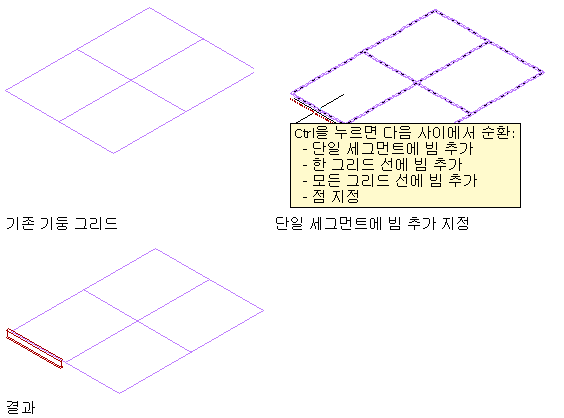
단일 세그먼트에 빔 추가
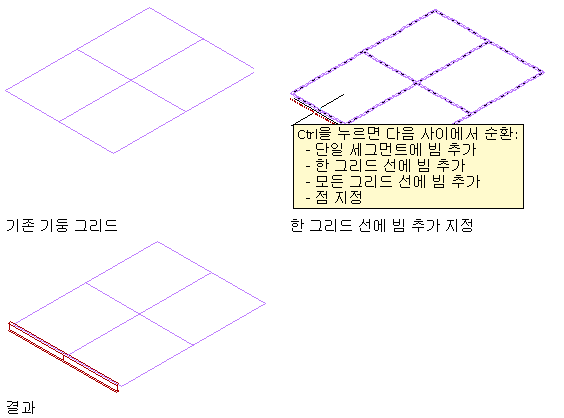
한 개의 그리드 선에 빔 추가
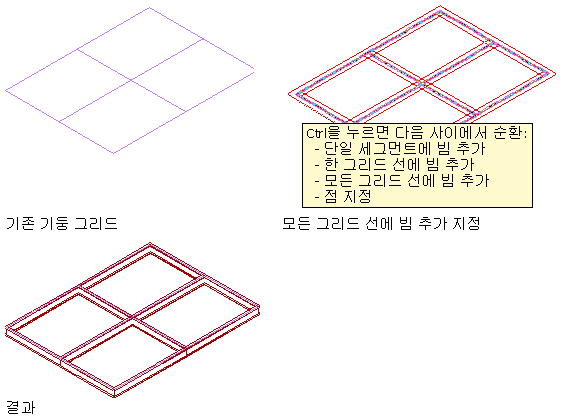
모든 그리드 선에 빔 추가
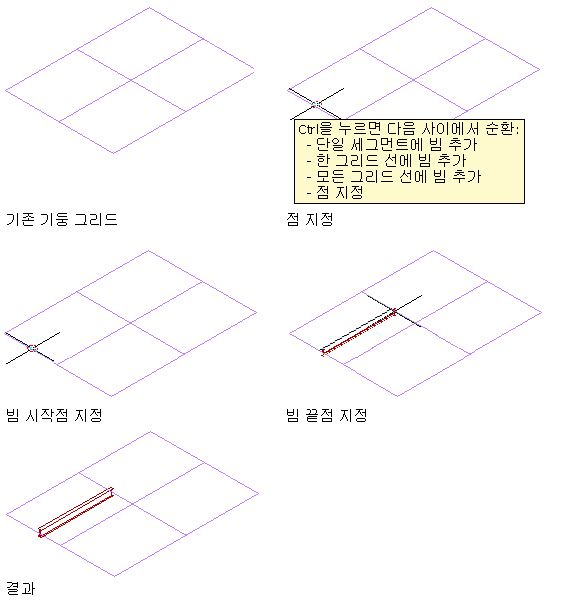
지정된 지점에 빔 추가
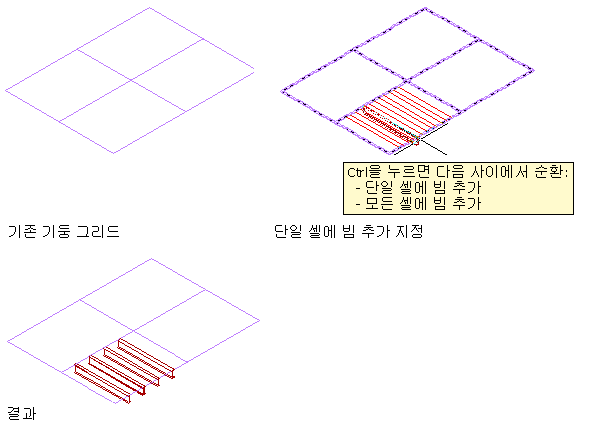
단일 셀에 빔 배열 추가

모든 셀에 빔 배열 추가
- 도면 영역에서 새 빔의 위치를 지정합니다.
원하는 작업... 할 일... 다른 객체와 별도로 단일 빔 작성 빔의 시작점과 끝점을 지정하고 Enter 키를 누릅니다. 다른 객체와는 별도로 여러 빔을 작성하지만 한 빔의 끝점을 다음 빔의 시작점으로 사용하여 서로 연결되어 있어야 합니다. 시작점과 끝점을 지정한 다음 필요한 경우 추가 끝점을 지정합니다. Enter 키를 눌러 명령을 종료합니다. 기존 주요 구조 부재에 연결되어 있는 빔 작성 시작점과 끝점을 지정합니다. 둘 중 하나는 기존 부재의 끝점이나 축에 있어야 합니다. Enter 키를 눌러 명령을 종료합니다. 하나 이상의 슬래브, 지붕 슬래브 또는 벽을 따라 빔 추가(레이아웃 유형을 모서리로 가정) 빔의 미리보기가 표시될 때까지 객체의 모서리 위로 커서를 움직인 다음 클릭하여 해당 모서리를 따라 빔을 추가하거나 Ctrl 키를 누르고 클릭하여 객체의 모든 모서리를 따라 빔을 추가합니다. Enter 키를 눌러 명령을 종료합니다. 하나 이상의 기둥 그리드를 따라 빔 추가(배치 유형을 모서리로 가정) 빔의 미리보기가 표시될 때까지 그리드의 세그먼트 위로 커서를 움직인 다음 클릭하여 해당 세그먼트를 따라 빔을 추가하거나 Ctrl 키를 누르고 클릭하여 해당 그리드 선의 모든 세그먼트를 따라 빔을 추가합니다. 또는 Ctrl 키를 두 번 누르고 클릭하여 그리드의 모든 세그먼트를 따라 빔을 추가합니다. Enter 키를 눌러 명령을 종료합니다. 90도 각도로 모서리에서 모서리까지 슬래브, 지붕 슬래브 또는 기둥 그리드를 스팬하는 빔 추가(배치 유형을 채우기로 가정) 모서리/세그먼트에 수직인 원하는 위치에 빔의 미리 보기가 표시될 때까지 객체 모서리 또는 기둥 그리드 세그먼트 위로 커서를 움직인 다음 클릭합니다. Enter 키를 눌러 명령을 종료합니다. 90도가 아닌 각도로 모서리에서 모서리까지 슬래브, 지붕 슬래브 또는 기둥 그리드를 스팬하는 빔 추가(배치 유형을 채우기로 가정) 빔의 미리보기가 표시될 때까지 객체 모서리 또는 기둥 그리드 세그먼트 위로 커서를 움직이고 원하는 각도 값을 입력한 다음 Enter 키를 누르고 클릭합니다. Enter 키를 눌러 명령을 종료합니다. 두 주요 구조 부재 간에 빔 배열(배열을 예로 가정) 기준선이 표시될 때까지 주요 구조 부재 중 하나 위로 커서를 이동하고 해당 부재를 클릭한 다음 두 번째 부재에 점을 지정하고 Enter 키를 누릅니다. 새 빔은 특성 팔레트에 선택된 배치 방법과 두 번째 부재에 지정한 점에 의해 결정된 각도에 따라 배열됩니다. Enter 키를 눌러 명령을 종료합니다. 슬래브, 지붕 슬래브, 벽 또는 기둥 그리드의 하나 이상 셀 내부에서 수직으로 빔 배열(배열을 예로 가정) 배열의 미리 보기가 표시될 때까지 커서를 모서리 위로 움직이고 클릭합니다. 새 빔은 특성 팔레트에 선택된 배치 방법에 따라 선택된 모서리에 수직으로 배열됩니다. 기둥 그리드의 모든 셀에 배열을 추가하려면 클릭하기 전에 Ctrl 키를 누릅니다. Enter 키를 눌러 명령을 종료합니다. 슬래브, 지붕 슬래브, 벽 또는 기둥 그리드의 하나 이상 셀 내부에서 90도가 아닌 각도로 빔 배열(배열을 예로 가정) 배열의 미리보기가 표시될 때까지 커서를 모서리 위로 움직이고 원하는 각도 값을 입력한 다음 Enter 키를 누르고 클릭합니다. 새 빔은 특성 팔레트에 선택된 배치 방법에 따라 지정된 각도에서 배열됩니다. 기둥 그리드의 모든 셀에 배열을 추가하려면 클릭하기 전에 Ctrl 키를 누릅니다. Enter 키를 눌러 명령을 종료합니다.